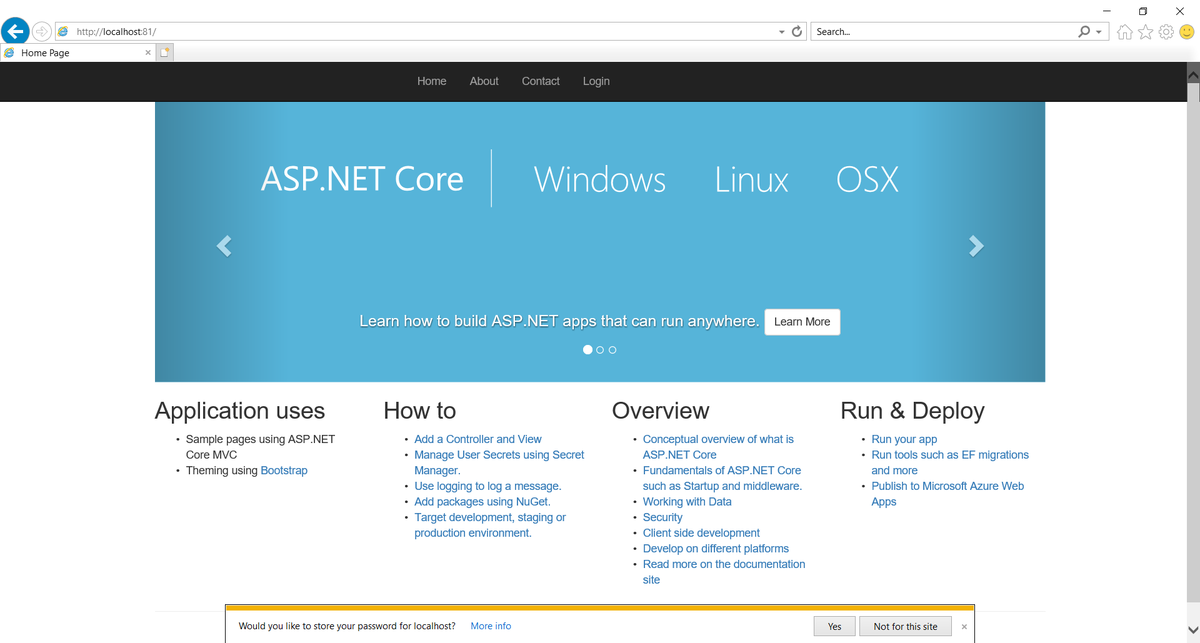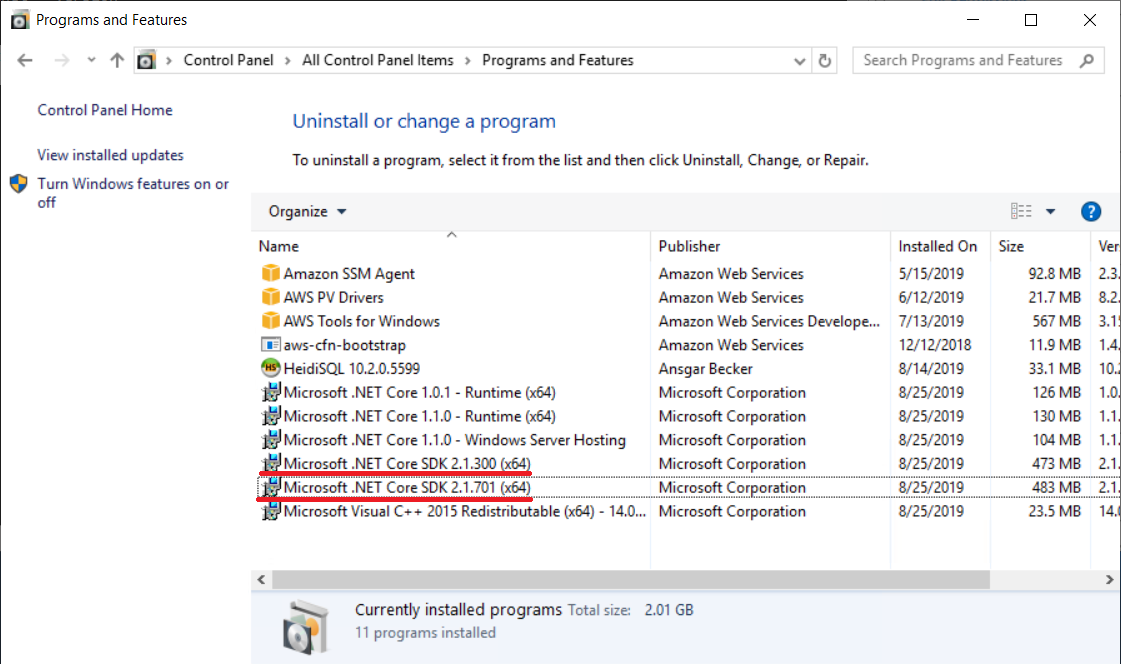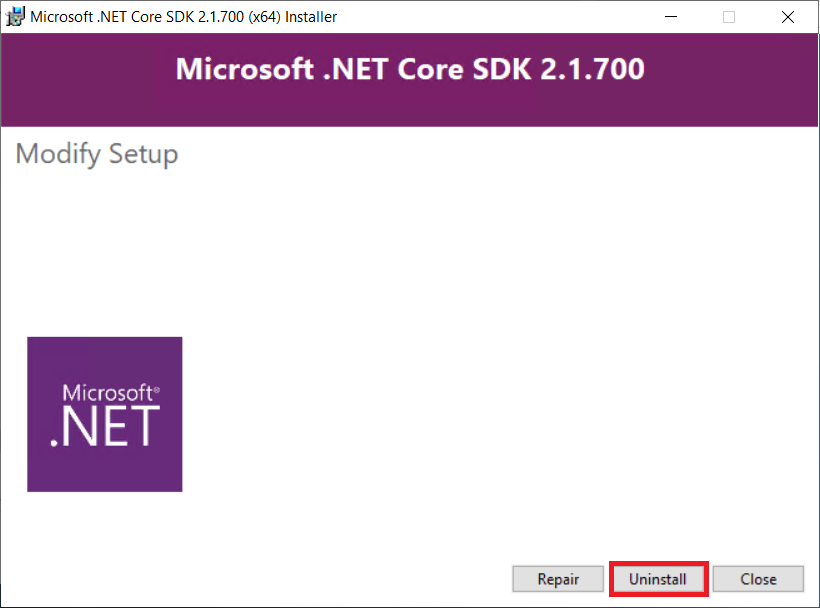HTTP Error 502.5 - Process Failure の解決方法
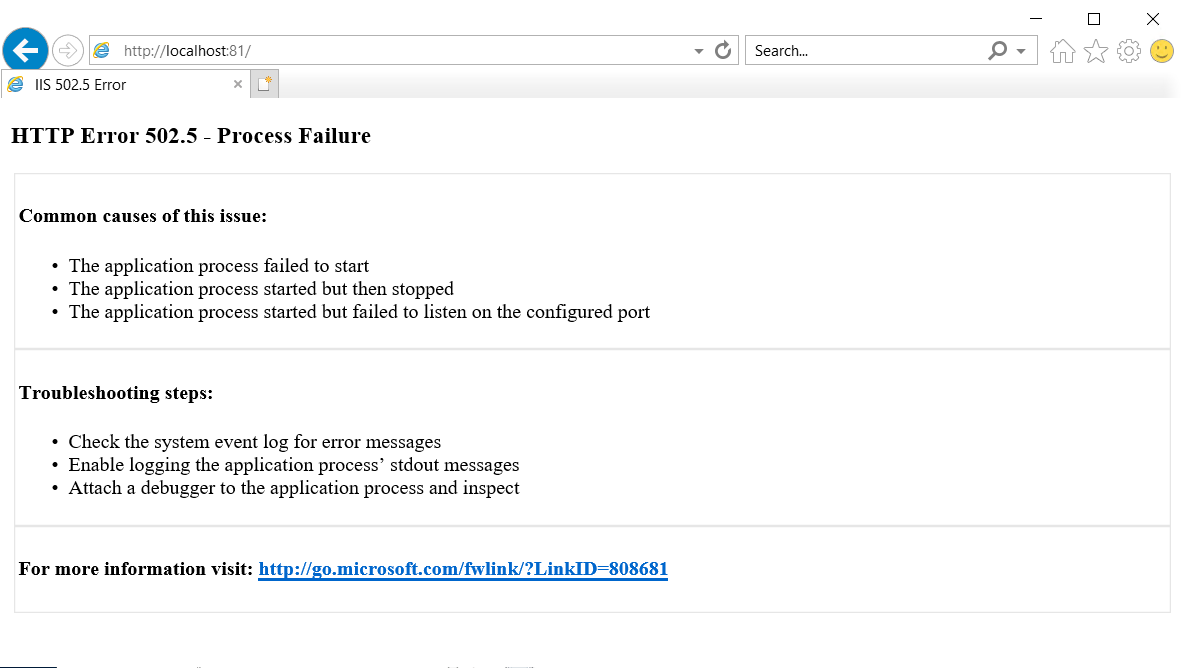
開発環境
Windows10 Pro
VisualStudio 2019
.Net Core SDK 2.1.700
原因
.Net Core SDK のバージョンが開発環境とサーバで違っていました。
バージョンの確認には以下のコマンドを使用します。
dotnet --version
開発環境
.Net Core SDK 2.1.700

サーバ
.Net Core SDK 2.1.300
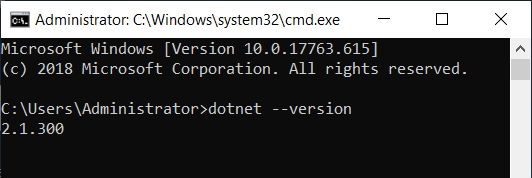
解決方法
サーバに開発環境と同じバージョンの.Net Core SDKをインストールします。
1. SDK のダウンロード
microsoft のサイトから該当バージョンの.Net Core SDKをダウンロードします。
Download .NET Core 2.1 (Linux, macOS, and Windows)
今回は 2.1.700 のバージョンをダウンロードしました。

2. インストール
[Install]ボタンをクリックしてSDKをインストールします。
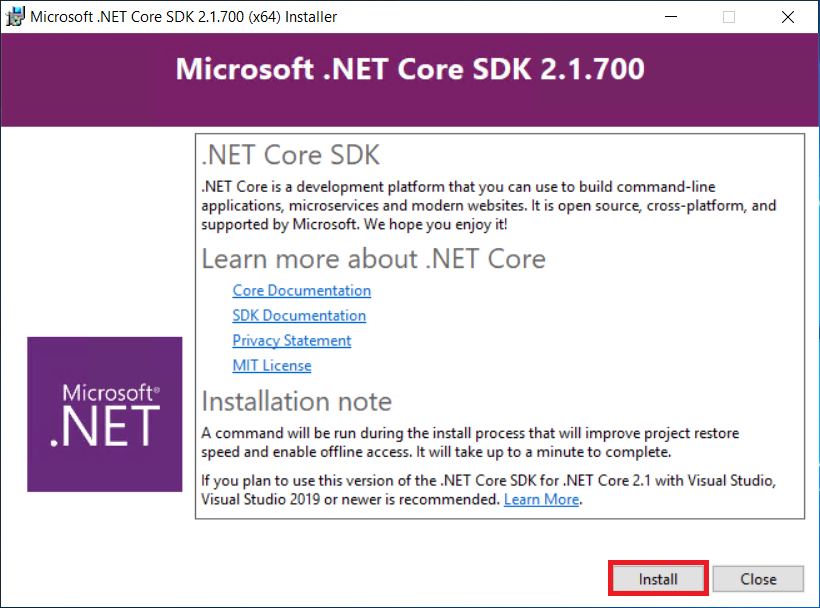
インストール後に再度バージョンを確認します。
無事 2.1.300 から 2.1.700 に変わった事が分かります。
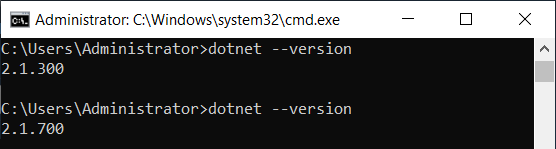
4. 確認
Webページにアクセスできることを確認します。